【Win10】我们无法更新系统保留的分区
2021-02-02 15:17
标签:操作 fda 消失 div 损坏 现在 很多 win10 answer 笔者是一个萌新,这个方案也是慢慢摸索出来的,有更好的方案欢迎大家提出 前段时间用公司电脑发现win10新版本还行,回家升级自己的电脑却提示“我们无法更新系统保留的分区”。(O_o)?? 文章非转载抄袭,图片水印中的地址作者也为本人 发现问题,开始查资料,找了大半天终于找到下面两篇: 我们无法更新系统保留的分区 【DIY小记】踏平Win10升级之坑——我们无法更新系统保留的分区 第一步:备份引导文件——用DiskGenius把引导分区的文件拷贝出来。(刚刚重温了上面的文章才发现笔者这一步做错了,不过我的是单系统,影响不大) 第二步:U启动进入PE,启动神奇的 DiskGenius,下图所示找到MSR分区。(只有16M,果然太小了) 如果觉得有需要也可以把上船的哪个分区建出来(保持格式统一以及是否隐藏) 最后结果 【Win10】我们无法更新系统保留的分区 标签:操作 fda 消失 div 损坏 现在 很多 win10 answer 原文地址:https://www.cnblogs.com/NBDWDYS2214143926/p/11543815.html前言
分析
大致了解是因为微软的MSR分区太小,不能完成升级。
但是我的系统盘是一整块固态,没有分区,也就没法选择一个msr分区的盘。
这篇文章写的很好,笔者的电脑也是神船,当时兴奋的按照文章中去操作,前面都很顺利,就是后面没图了,就只能自己猜(技术太菜),操作完成重启… 无法启动o(╥﹏╥)o,好吧,肯定是我哪一步操作出问题了,只能自己慢慢琢磨。方案

第三步:记下两个分区的规格(格式,是否隐藏),删除MSR分区以及旁边的Recovery分区(这是上船自带的恢复分区),把这些空间并入到ESP引导分区,这样引导分区就有500M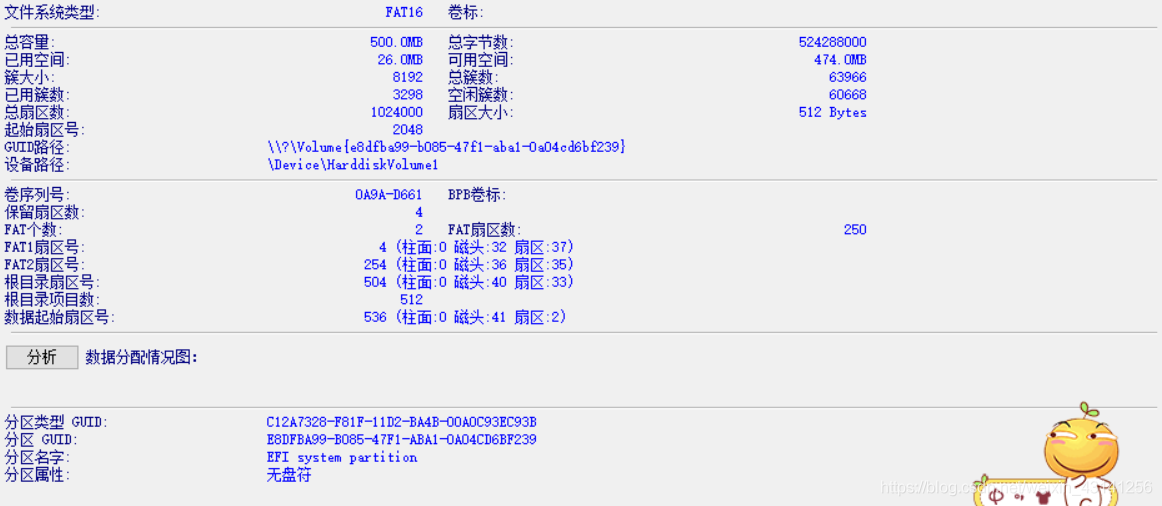
第四步:调整C盘大小,分出1G(1G应该就够,笔者分了3G)空间在C盘前部,分区方式:无损分区大小调整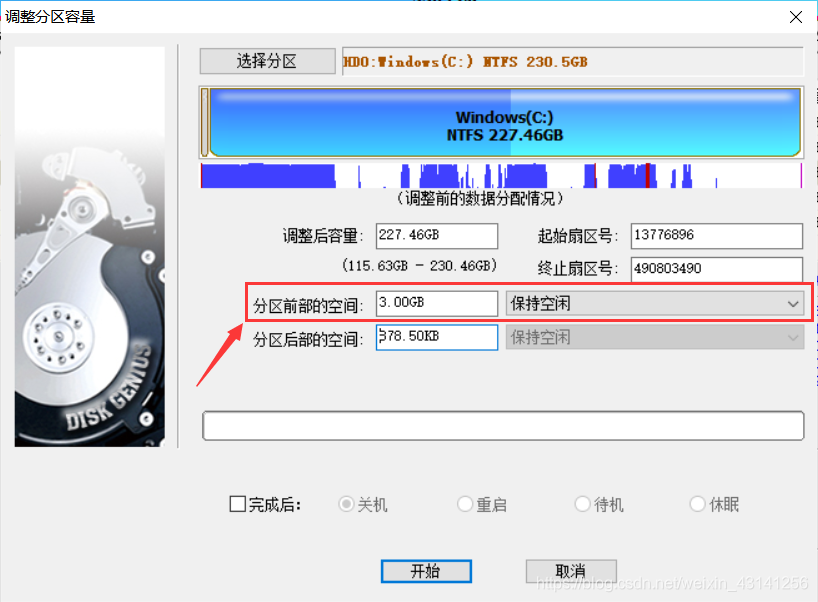
第五步:把空出来的空间新建分区,因为笔者不想恢复上船的那个分区,就把所有的空间都分配给了MSR分区,根据第三步记下的格式,设置为Microsoft Reserved Partition。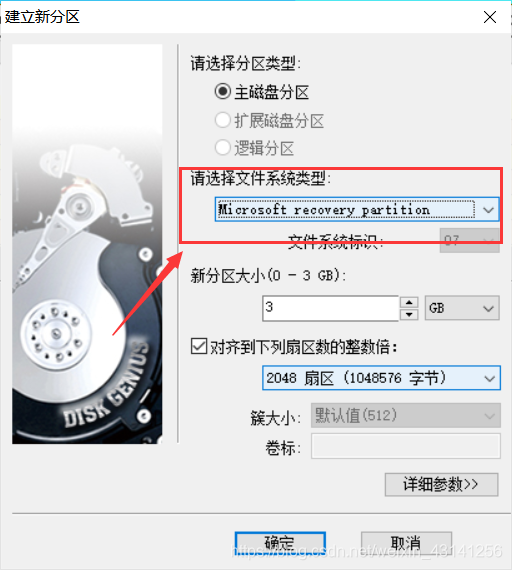
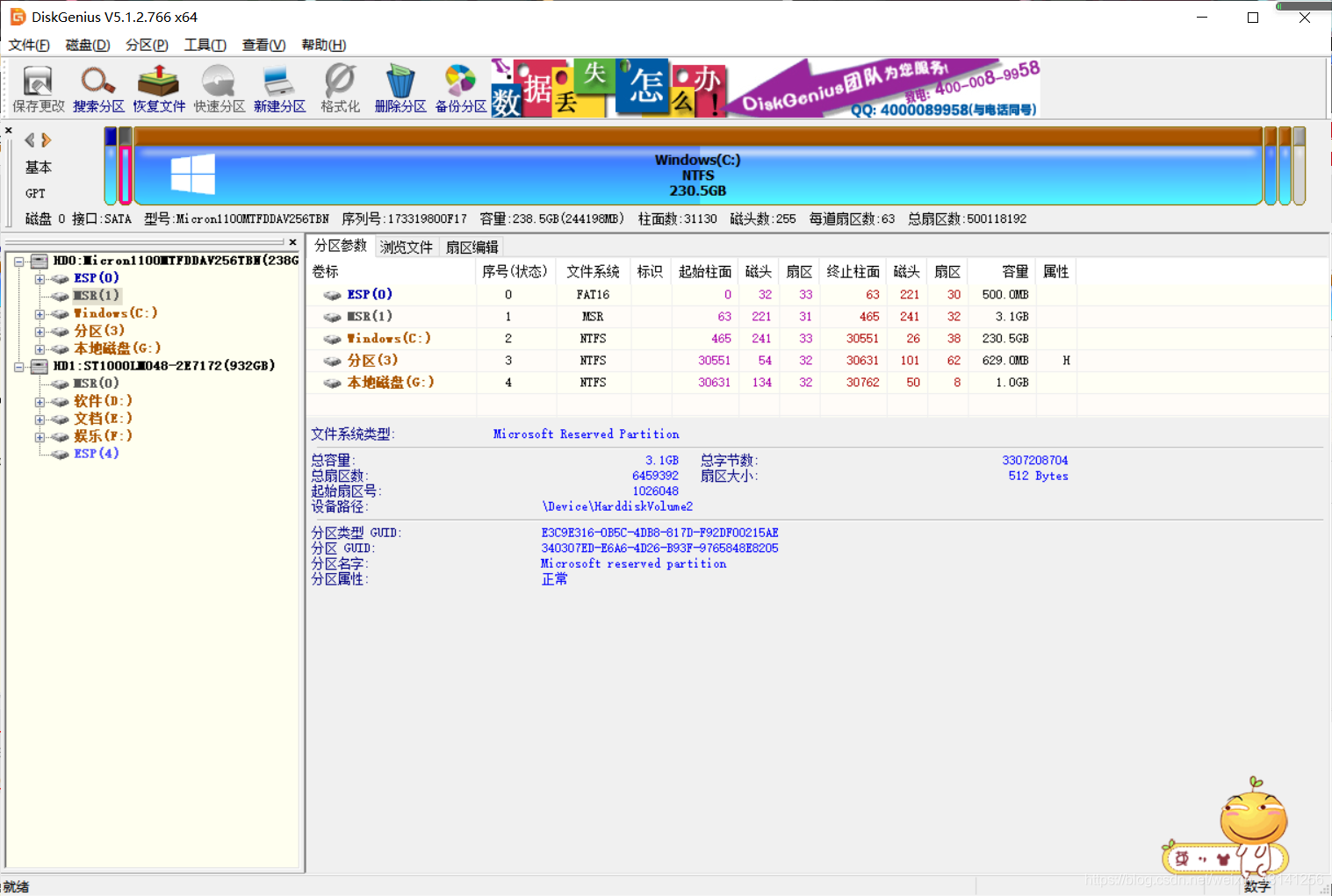
第六步:如果执行了第一步,那么直接恢复引导文件。如果没有备份,那么可以删除分区内的文件(不行则可以删除整个分区再新建ESP分区),接着修复引导,重启。接着再选择升级就可以升级成功了。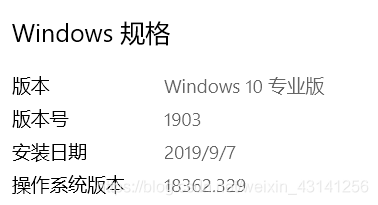
提示
注意事项
最后
文章标题:【Win10】我们无法更新系统保留的分区
文章链接:http://soscw.com/index.php/essay/50028.html